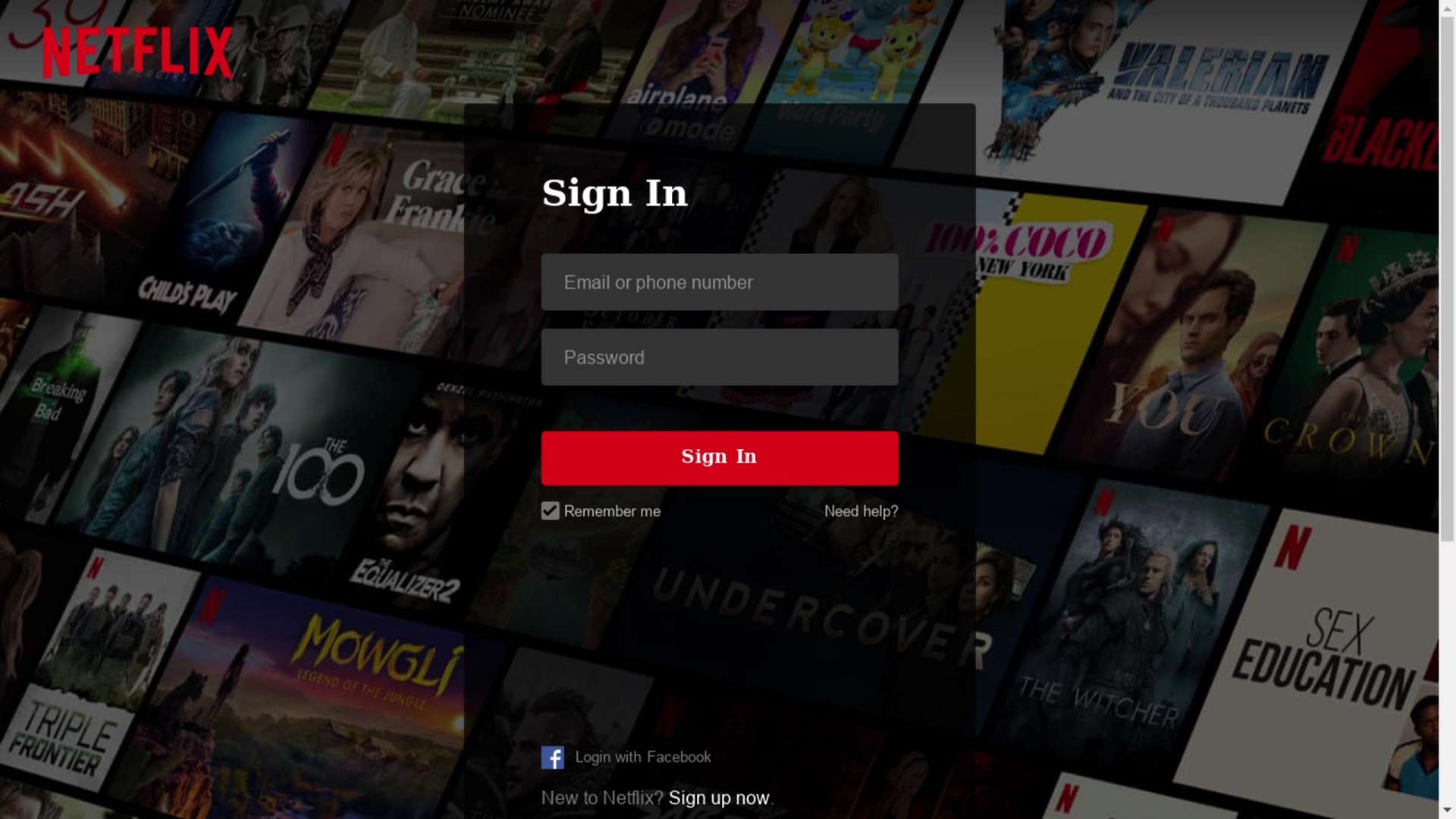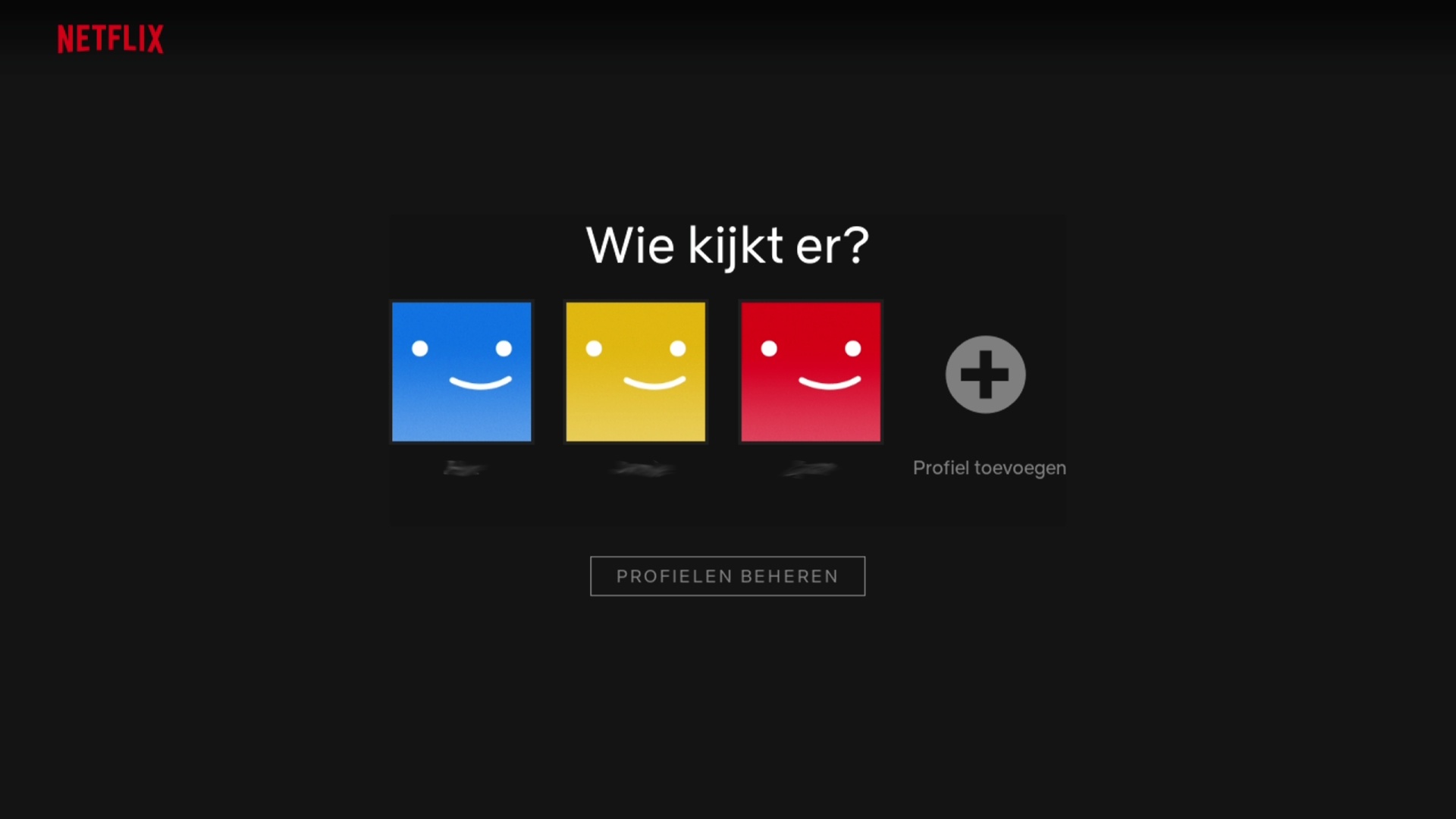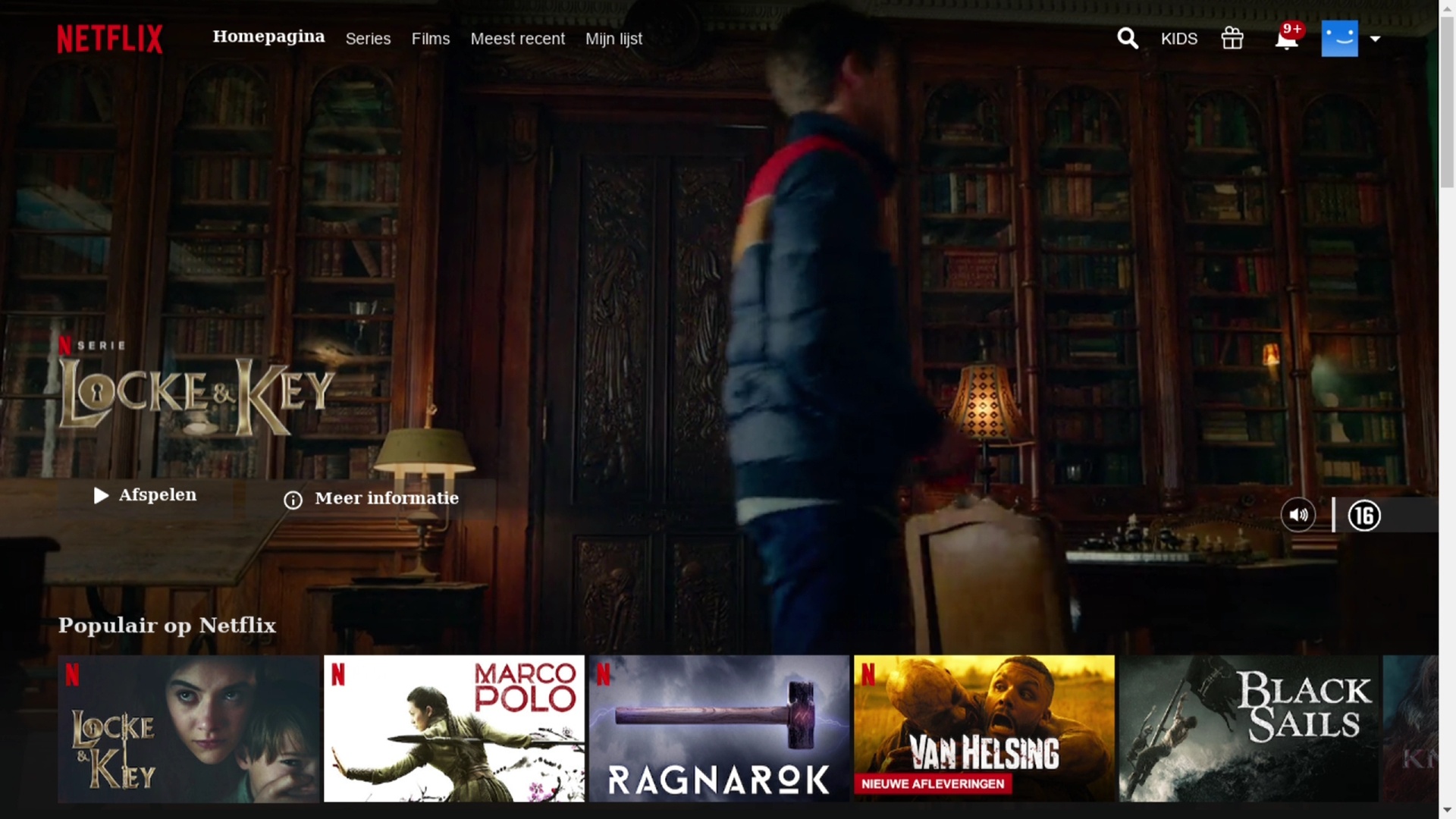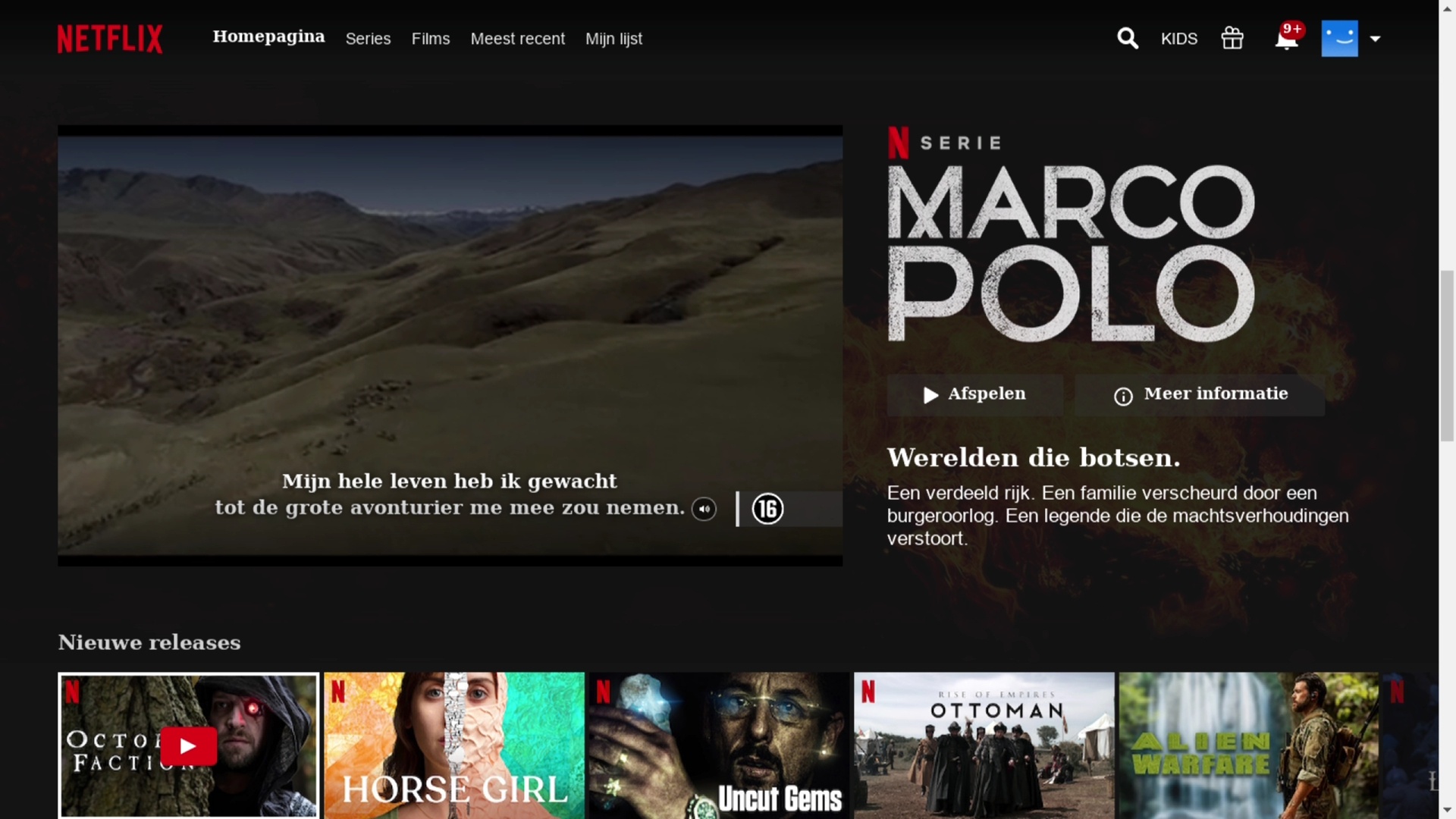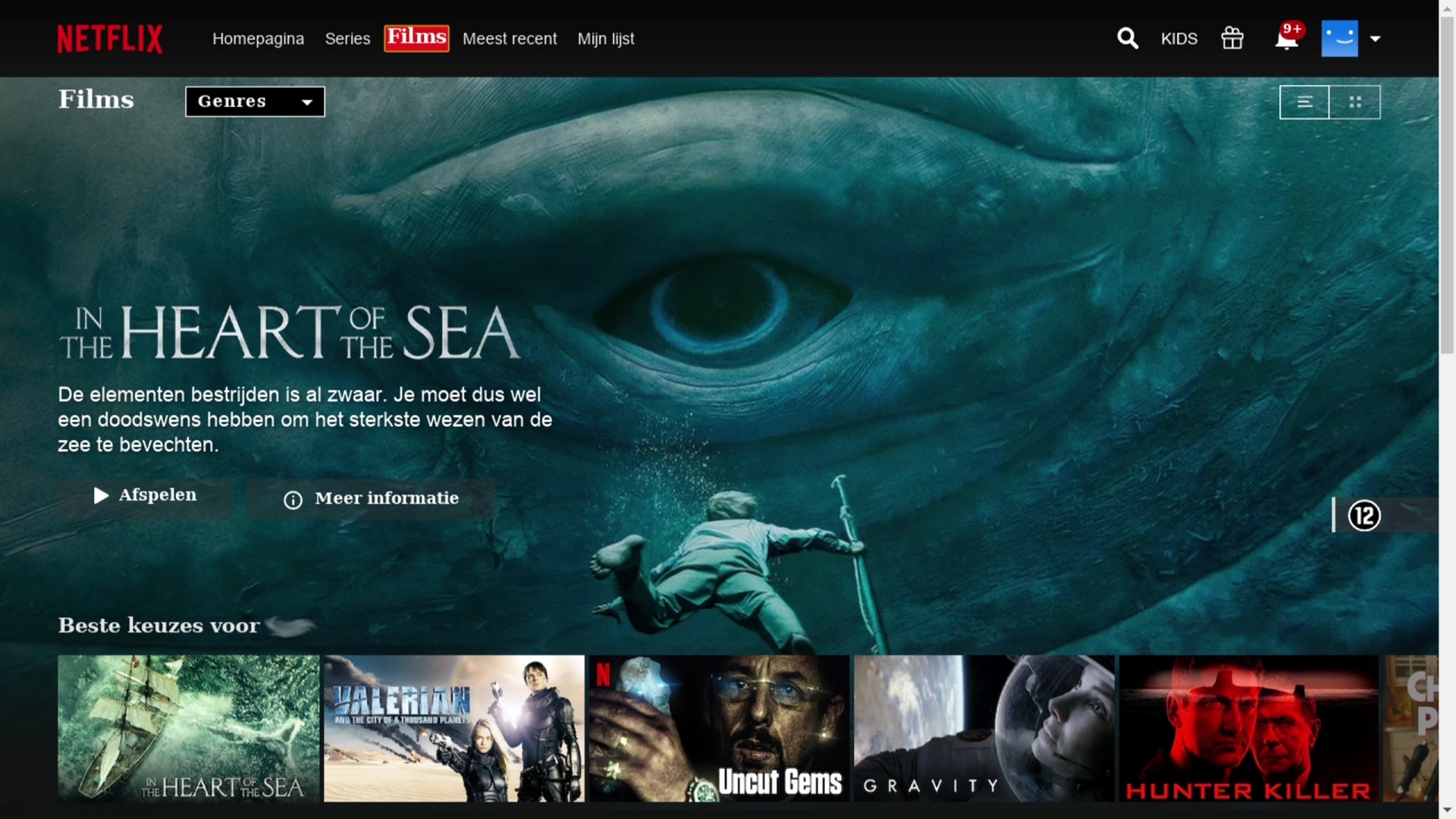Geen producten in de winkelwagen.
Netflix plugin voor de Gigablue UHD Trio 4K
Voor Enigma2 zijn er natuurlijk ontzettend veel plugins beschikbaar. De één meer de moeite waard dan de ander. Sommige compleet zinloos en zonde van je tijd.
Zin of onzin?
Bij deze plugin is dat mijnsinziens niet aan de orde. In tijden van interactieve TV en Video On Demand is dit voor Enigma2 ontvangers een zeer welkome applicatie die echt iets toevoegd.
Ik zal hieronder uitleggen wat je nodig hebt en hoe je de plugin in gebruik kan nemen.
Ik heb gebruik gemaakt van de image van TeamBlue, te weten versie 6.3.
Na een schone installatie heb ik de instellingen doorlopen en vrij sober ingesteld. Geen rare instellingen en al helemaal geen extra plugins.
Netflix installeren
Eenmaal alle instellingen doorlopen te hebben, ben ik via Menu – Applicaties naar het applicatie-overzicht gegaan.
Met de groene knop op de afstandsbediening kan ik applicaties downloaden en installeren.
Het overzicht is gecatagoriseerd en de Netflix applicatie staat onder catagorie “extensions”.
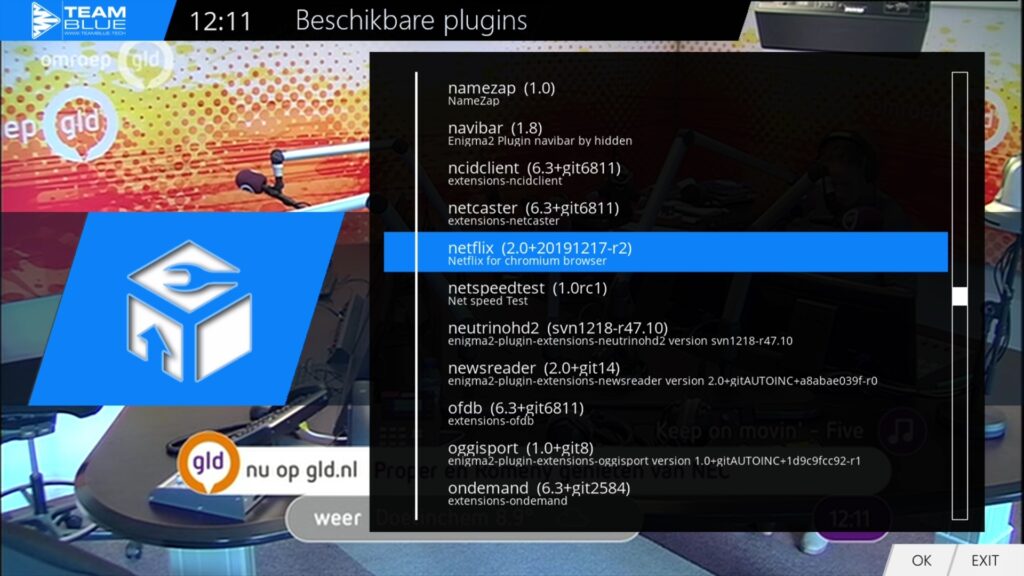
Selecteer de plugin en bevestig de installatie door op de OK knop de drukken. Er wordt u gevraagd of u echt deze applicatie wilt installeren.. Aan u def keuze ;)
N a de installatie komt u met de EXIT knop weer terug in het Applicatie-overzicht, waar nu de Netflix applicatie is toegevoegd.
a de installatie komt u met de EXIT knop weer terug in het Applicatie-overzicht, waar nu de Netflix applicatie is toegevoegd.
Netflix Setup
De applicatie heeft een drietal instellingen:
- Toon Netflix in het hoofdmenu
- Start Netflix met Enigma2 (Autostart)
- Gebruik EGL hardwareversnelling
U bent vrij in de keuze van deze opties
Het gebruik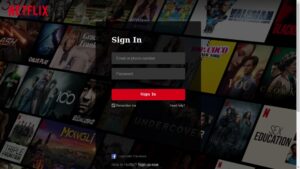
In het hoofdmenu is nu een menu-optie toegevoegd, genaamd Netflix. Als we de Netflix-plugin starten, komen we bij het aanmeldscherm van Netflix.
Voordat we verdergaan is het misschien verstandig een overzicht te geven van de functietoetsen op de afstandsbediening.
- Links/Rechts/Omhoog/Omlaag om te navigeren
- OK op invoerelement om toetsenbord op te roepen
- F1 bij het afspelen om de status op te vragen
- F2 bij het afspelen voor selectie van aflevering en ondertiteling
- Korte links/rechts om 10 seconden achteruit/vooruit te gaan tijdens het afspelen
- Lang links/rechts om achteruit/vooruit te springen, tijdens het afspelen
- Omhoog/omlaag om het volume te regelen tijdens het afspelen
- EXIT om het afspelen te stoppen
- POWER om de plugin te verlaten
In het aanmeldscherm moeten we de inlognaam en het wachtwoord invoeren, waarna we het profiel-overzicht te zien krijgen.
Selecteer het gewenste profiel en “You’re good to go”.
Enkele opmerkingen zijn er echter nog wel over deze plugin.
- Support voor deze plugin is sumier. Het is geen officiële Netflix plugin en wordt daarom ook niet ondersteund door Netflix. Voor vragen of technische ondersteuning zal men het moeten stellen met de bereidwilligheid van fora zoals OpenATV.
- Er is tevens onduidelijkheid over de verdere ontwikkeling van de Plugin. Wordt er onderhoud aan gepleegd of is dit wat het is?
Persoonlijk vind ik het een prachtige ontwikkeling en zie zelfs graag ook plugins komen voor Videoland of andere online aanbieder.